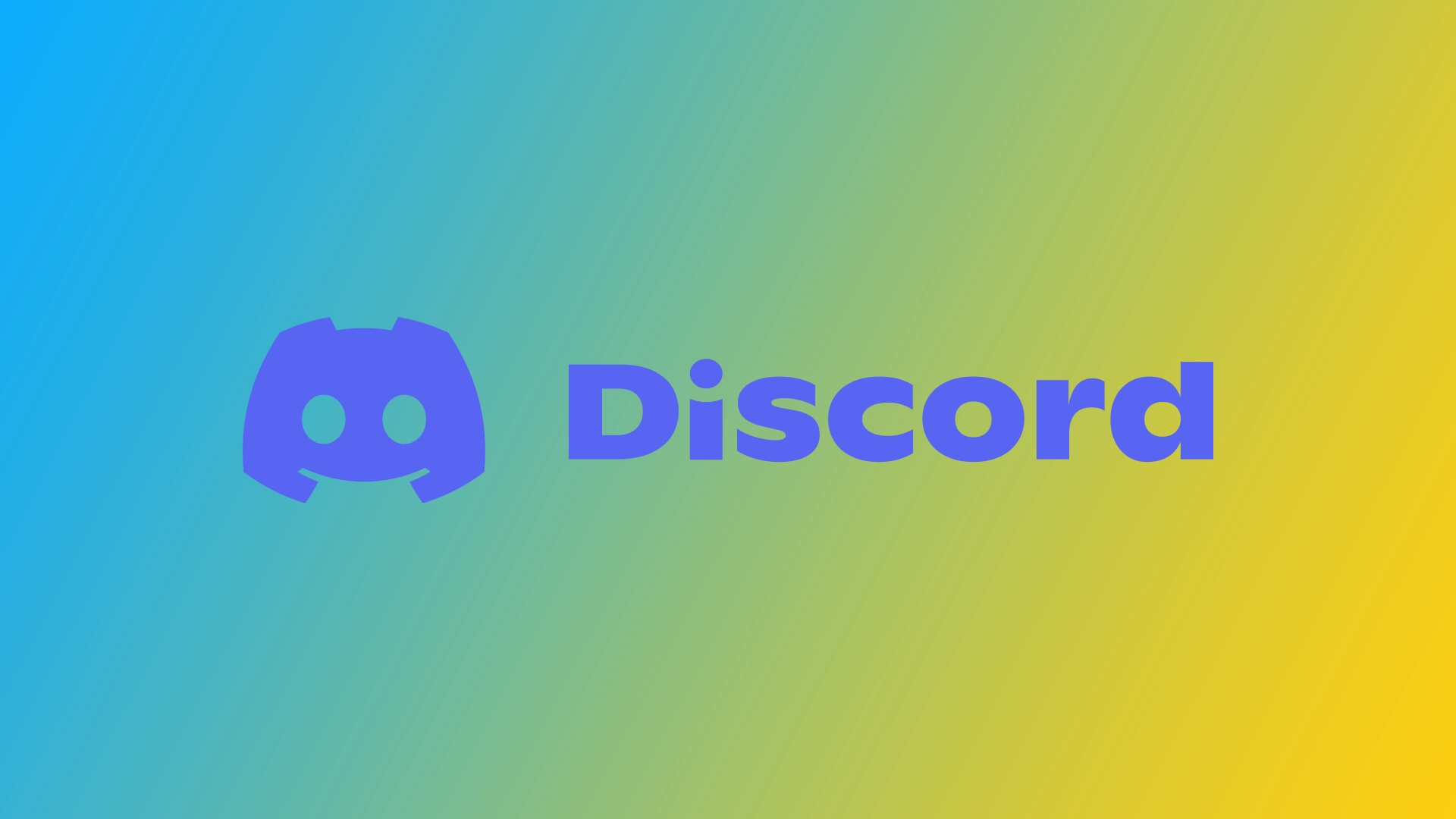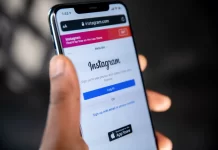O Discord tornou-se uma das plataformas mais populares para os jogadores e as comunidades se ligarem e comunicarem. Embora a personalização do seu perfil seja essencial para personalizar a sua experiência Discord, sabia que pode configurar uma imagem de perfil animada? Uma imagem de perfil animada dá um toque de criatividade e vivacidade à sua presença no Discord. No entanto, é necessário subscrever o Discord Nitro para o fazer. Se já tem uma, deixe-me mostrar-lhe como colocar uma imagem de perfil animada.
Como configurar uma imagem de perfil animada no ambiente de trabalho do Discord
Adicionar animação à sua imagem de perfil melhora a sua presença visual e permite-lhe expressar a sua personalidade e criatividade. A configuração de uma imagem de perfil animada no ambiente de trabalho do Discord é simples. Não importa se está a utilizar a aplicação Discord para Mac, Windows ou a versão Web no seu computador. Basta seguir estes passos:
- Clique no ícone de engrenagem no canto inferior esquerdo da janela do Discord. Isto irá abrir o menu Definições do utilizador.
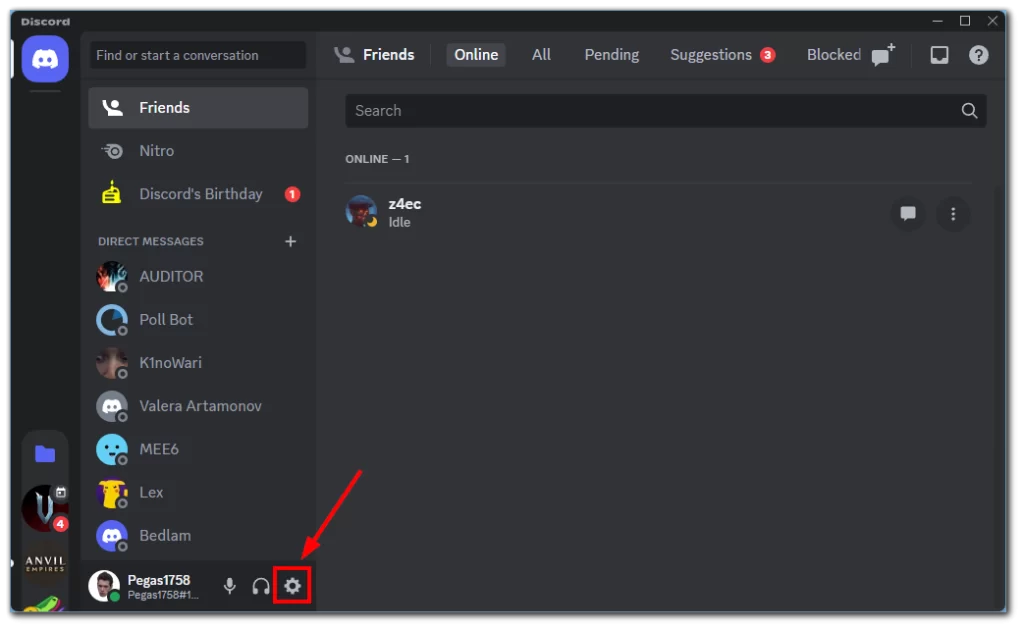
- No menu Definições do utilizador, navegue até à secção “Perfil” na barra lateral esquerda.
- Em “Perfil”, encontra a secção “Avatar”. Clique no botão “Alterar Avatar” para carregar a sua imagem de perfil animada.
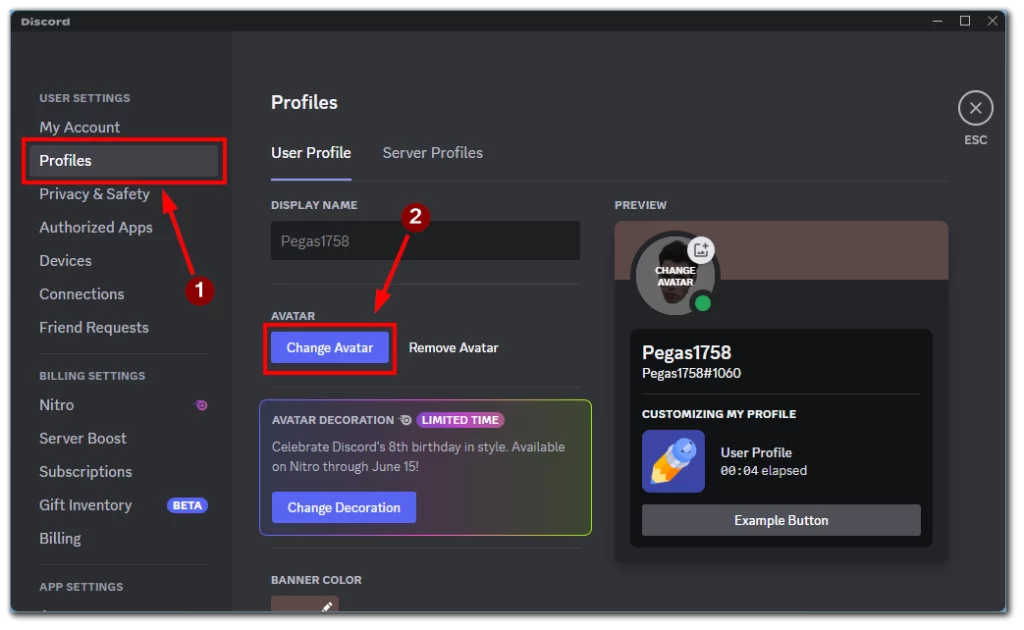
- Aqui pode escolher entre “Carregar” para selecionar o ficheiro de imagem animada (GIF) do seu computador ou “Escolher GIF” para selecionar uma imagem da biblioteca do Discord.
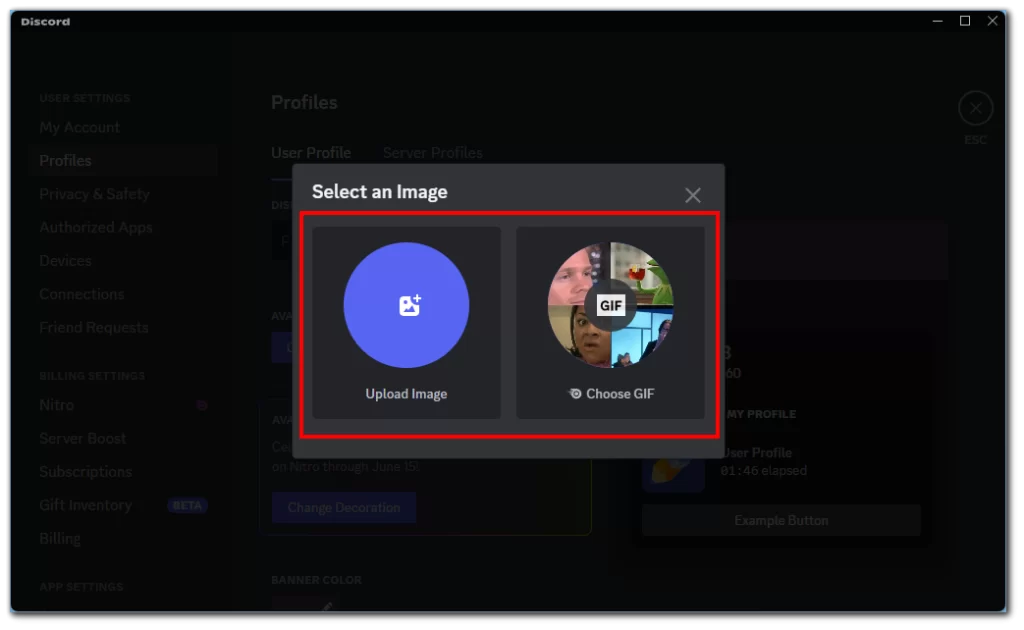
- O Discord processará a imagem de perfil animada; verá a animação em ação assim que estiver concluída.
Lembra-te de que, para carregares a tua imagem de perfil animada, tens de ter uma subscrição Discord Nitro ativa.
Parabéns! Configurou com êxito uma imagem de perfil animada na aplicação de ambiente de trabalho Discord. A sua imagem de perfil animada ficará agora visível para os outros membros da sua comunidade Discord.
Como configurar uma imagem de perfil animada na aplicação móvel Discord
A aplicação móvel Discord proporciona a conveniência de se manter ligado à sua comunidade em movimento. Tal como a versão para computador, a aplicação móvel permite-lhe ter uma imagem de perfil animada. Uma vez que o design da aplicação para Android e iOS é o mesmo, não há diferença entre o smartphone ou tablet que utiliza; as instruções serão as mesmas.
Para configurar uma imagem de perfil animada na aplicação móvel Discord, siga estes passos:
- Toque na sua imagem de perfil no canto inferior direito do ecrã para abrir o menu principal.
- Desloque-se para baixo no menu principal e toque na opção “Perfis“.
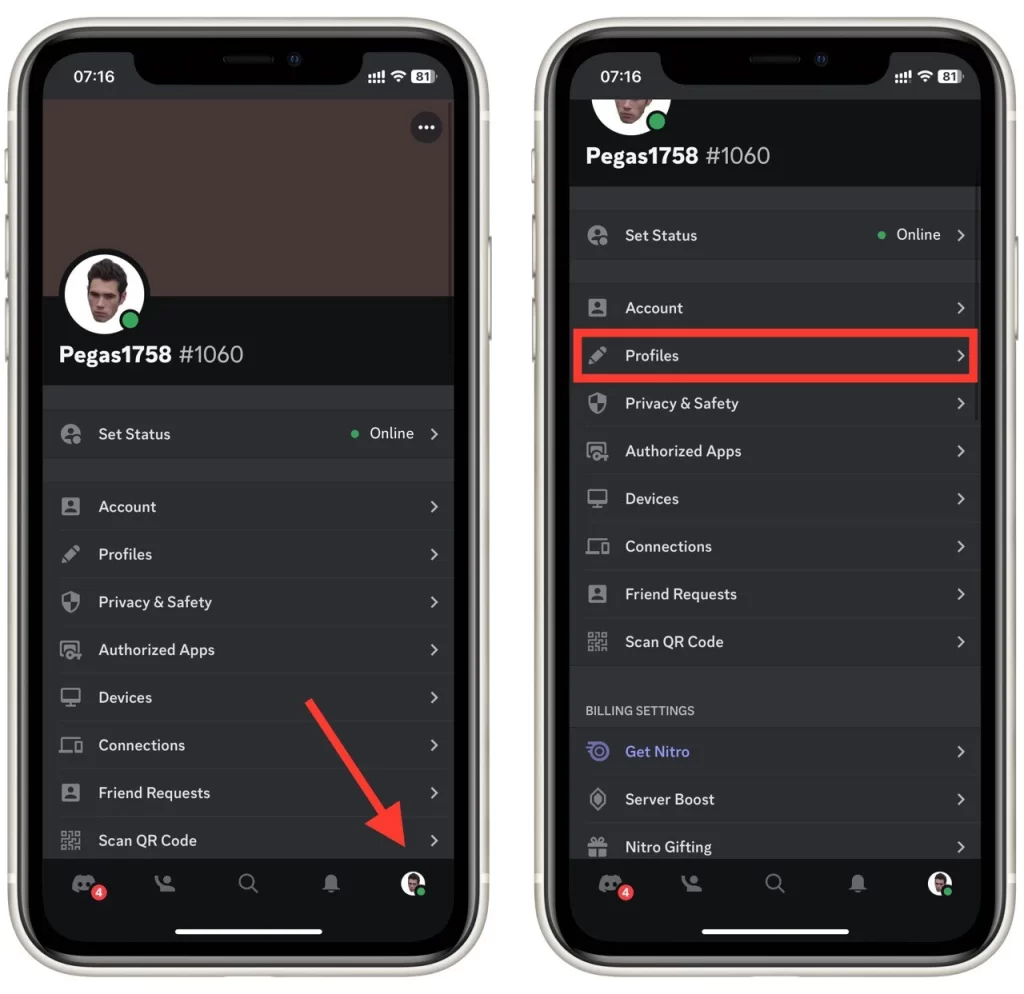
- No menu “Perfis“, toque na sua fotografia de perfil no canto esquerdo do ecrã.
- Seleccione a opção para carregar uma nova imagem animada (GIF) da sua galeria ou para escolher um GIF da biblioteca do Discord.
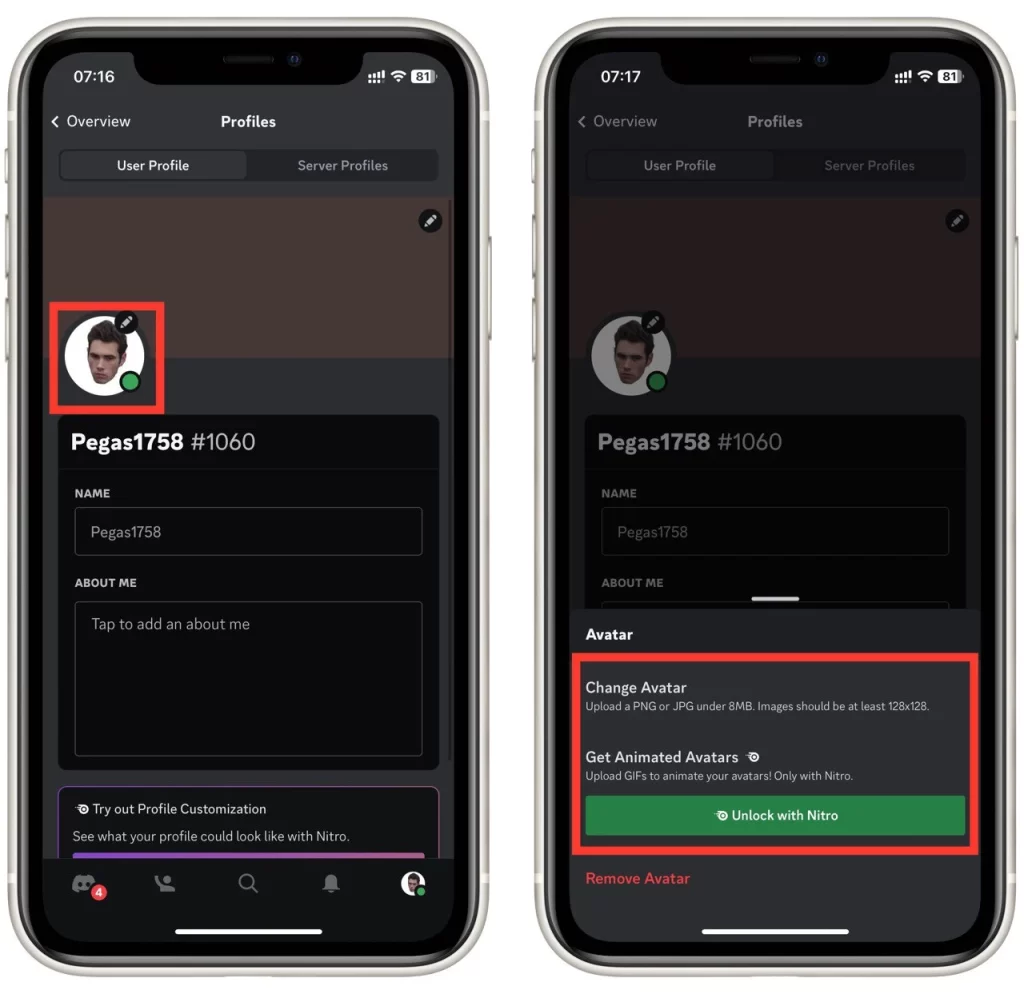
- Escolha o ficheiro de imagem animada da sua galeria e toque em “Concluído” ou “Carregar” para o definir como a sua fotografia de perfil.
Assim que tiver concluído estes passos, a aplicação móvel tornará a sua imagem de perfil animada visível para os outros membros da sua comunidade Discord. Agora que já sabe como configurar uma imagem de perfil animada na aplicação móvel Discord, pode mostrar a sua criatividade e personalidade onde quer que esteja.
Como obter o Discord Nitro
O Discord Nitro é um plano de subscrição premium oferecido pelo Discord que desbloqueia várias funcionalidades adicionais para os seus utilizadores. Um dos benefícios notáveis do Discord Nitro é a capacidade de carregar e utilizar imagens de perfil animadas. Para além das imagens de perfil animadas, o Discord Nitro oferece uma qualidade de áudio melhorada, etiquetas Discord personalizadas e acesso a uma biblioteca em expansão de jogos exclusivos e premium. Para obter o Discord Nitro, siga estes passos:
- Clique no ícone de engrenagem no canto inferior esquerdo para aceder ao menu Definições do utilizador.
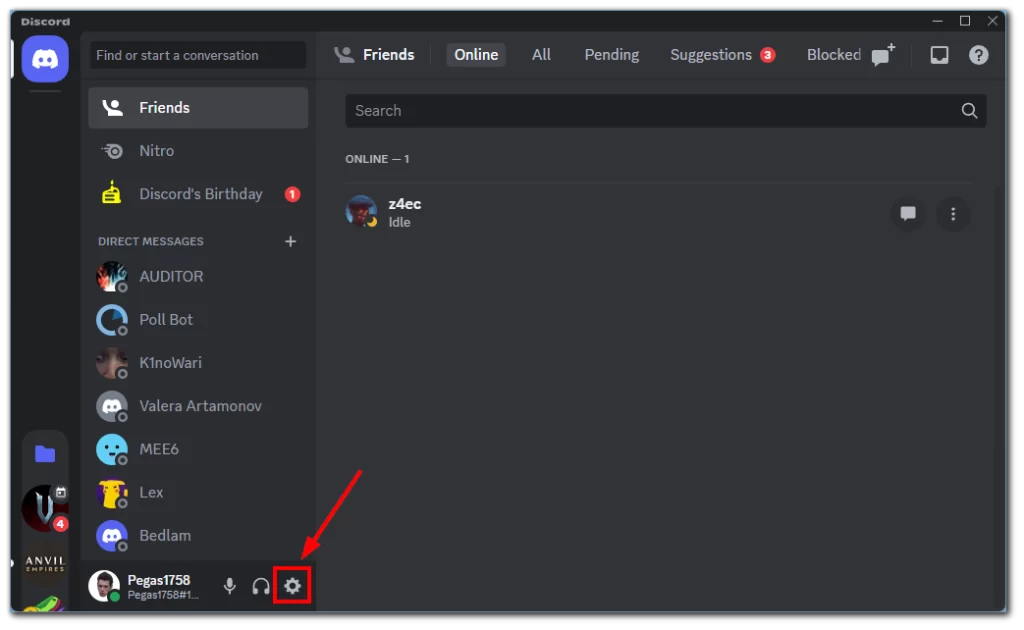
- No menu Definições do utilizador, navegue até à secção “Nitro” na barra lateral esquerda.
- Clique no botão “Subscrever” ou “Atualizar” para iniciar o processo de subscrição.
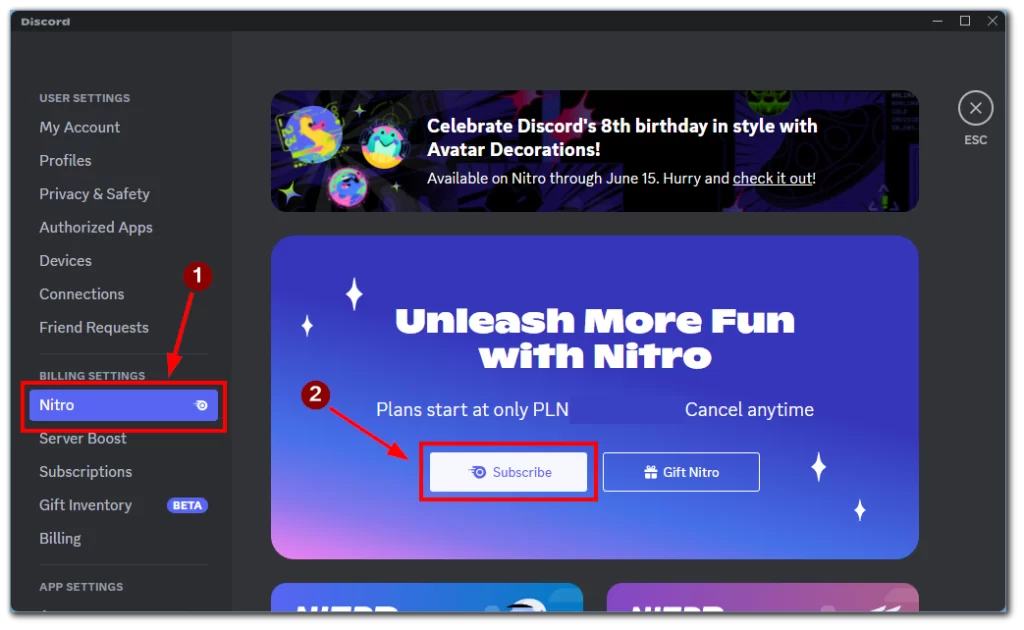
- Escolha o plano que mais lhe convém. O Discord oferece dois níveis de subscrição: Discord Nitro Basic e Discord Nitro.
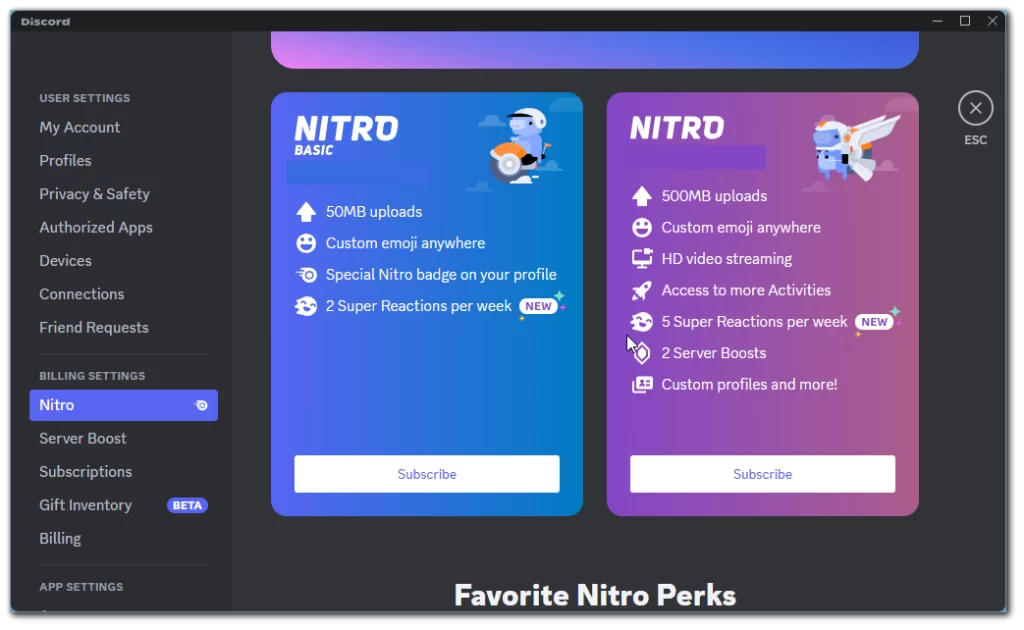
- Siga as instruções no ecrã para concluir o processo de pagamento e ativar a sua subscrição Discord Nitro.
Depois de subscrever com êxito o Discord Nitro, terá acesso a uma série de funcionalidades exclusivas, incluindo a capacidade de carregar e utilizar imagens de perfil animadas. Ao subscrever o Discord Nitro, ganha acesso a imagens de perfil animadas e desfruta de uma série de outras vantagens que podem melhorar a sua experiência no Discord.
Onde pode encontrar uma imagem de perfil animada
Encontrar imagens de perfil animadas no Discord pode ser um processo excitante e criativo. Com inúmeras plataformas e recursos online, pode descobrir uma vasta gama de imagens de perfil animadas que se adequam ao seu estilo e preferências.
- Giphy: O Giphy é uma plataforma popular para encontrar e partilhar GIFs animados. Pode navegar na sua extensa biblioteca de imagens animadas e encontrar a perfeita para a sua imagem de perfil do Discord. Pesquise por palavras-chave relevantes e explore as opções de animação disponíveis.
- Tenor: Semelhante ao Giphy, o Tenor é outra plataforma que oferece uma vasta coleção de GIFs animados. Pode procurar categorias ou palavras-chave específicas para encontrar imagens de perfil animadas que correspondam à sua personalidade ou interesses.
- Aplicações de criação de avatares animados: Várias aplicações de criação de avatares em dispositivos móveis permitem-lhe criar imagens de perfil animadas a partir do zero. Estas aplicações oferecem opções de personalização para criar um avatar que o represente de forma única. Uma vez criado, pode guardar a animação e carregá-la como a sua imagem de perfil no Discord.
- Repositórios de imagens online: Sítios Web como Pixabay, Unsplash e Pexels fornecem uma vasta gama de imagens, incluindo imagens animadas. Embora possam não ser especializados em imagens animadas, pode encontrar algumas imagens de perfil animadas que correspondam às suas preferências. Certifique-se de que verifica os direitos de utilização e atribui os devidos créditos, se necessário.
Agora que sabe onde encontrar imagens de perfil animadas, pode explorar diferentes plataformas e recursos para descobrir a animação perfeita que o representa no Discord. Lembre-se de respeitar os direitos de autor e de utilização quando utilizar imagens de perfil animadas obtidas de fontes externas
Que outras vantagens pode obter com o Discord Nitro
O Discord Nitro permite a utilização de imagens de perfil animadas e oferece uma série de vantagens e funcionalidades exclusivas. Aqui estão alguns benefícios notáveis do Discord Nitro:
- Qualidade de transmissão melhorada: O Discord Nitro proporciona maior qualidade de transmissão e áudio durante as chamadas de voz, tornando as suas conversas mais claras e agradáveis.
- Tags e emojis personalizados do Discord: Com o Discord Nitro, pode personalizar a sua etiqueta Discord, tornando-a única e facilmente identificável na comunidade. Também poderá enviar emojis únicos e criar os seus próprios.
- Limite de carregamento de ficheiros maior: o Discord Nitro aumenta o limite, permitindo-lhe partilhar ficheiros e suportes maiores com amigos e membros da comunidade.
- Jogos Nitro: O Discord Nitro concede acesso a uma biblioteca em expansão de jogos exclusivos. Pode descobrir e jogar jogos premium diretamente através da aplicação Discord.
- Impulsionamento do servidor: Ao subscrever o Discord Nitro, recebe dois reforços de servidor que pode utilizar para melhorar os seus servidores Discord favoritos. Os servidores reforçados ganham funcionalidades e benefícios adicionais, tais como melhor qualidade de áudio e mais ranhuras para emojis.
O Discord Nitro oferece uma infinidade de benefícios que melhoram a sua experiência geral com o Discord. Desde imagens de perfil animadas a melhor qualidade de transmissão e áudio e acesso exclusivo a jogos, o Discord Nitro oferece um pacote premium para utilizadores que pretendem levar a sua experiência Discord para o nível seguinte. Quer seja um jogador, um líder de comunidade ou goste de se ligar a pessoas que pensam da mesma forma, o Discord Nitro oferece funcionalidades adicionais que amplificam a sua presença na plataforma.